Otázka
Problém: Ako opraviť Načítanie údajov, počkajte niekoľko sekúnd a skúste znova vystrihnúť alebo skopírovať?
Ahoj! Používal som program Excel – potreboval som skopírovať text do iného poľa. Keď som sa to pokúsil vložiť, nefungovalo to. Namiesto vloženia môjho vybraného textu Excel vygeneroval podivné chybové hlásenie, ktoré znelo: „Načítavam údaje, počkajte niekoľko sekúnd a skúste to znova vystrihnúť alebo skopírovať“. Čo je to za problém? Ako by som to mohol vyriešiť?
Vyriešená odpoveď
Chyba „Načítavanie údajov, počkajte niekoľko sekúnd a skúste vystrihnúť alebo skopírovať znova“ obťažuje mnohých používateľov na celom svete. Niekedy sa objaví pri pokuse o prilepenie skopírovaných údajov z pracovného hárka programu Excel do inej aplikácie, dokumentu alebo inej verzie programu Excel[1]. Problém bol zaznamenaný aj pri pokuse o skopírovanie z webovej verzie Excelu do pracovnej plochy.
Pri načítavaní údajov počkajte niekoľko sekúnd a skúste znova vystrihnúť alebo skopírovať chybové hlásenie namiesto údajov, ktoré boli určené na vloženie do nového poľa. Aj keď by sa mohlo zdať, že problém môže súvisieť s konkrétnou verziou Excelu alebo operačného systému, vôbec to tak nie je.
Dôvod, prečo sa chyba objavila, je pomerne jednoduchý: súvisí s procesom synchronizácie údajov. Programy balíka Microsoft Office sa veľmi dlho používali offline a nemali žiadne ďalšie funkcie alebo vlastnosti, ktoré by bolo možné rozšíriť prostredníctvom internetového pripojenia. Bohužiaľ, Windows XP a ďalšie verzie sa zrútili a všetky údaje v tabuľke sa mohli veľmi ľahko stratiť.
Ak chcete tento problém vyriešiť, spoločnosť Microsoft[2] začal synchronizovať všetky údaje vložené do programu na účely zálohovania. Inými slovami, pri každej zmene dokumentu sa tieto informácie prenesú aj na online server. Pri každom pokuse o skopírovanie/vystrihnutie a prilepenie a ak proces overenia zlyhá, dostanete správu o načítavaní údajov, počkajte niekoľko sekúnd a namiesto toho skúste znova vystrihnúť alebo skopírovať.
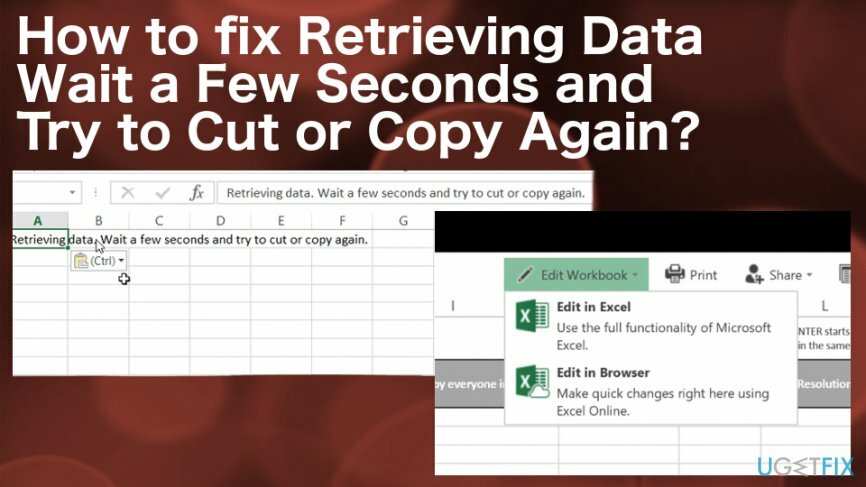
Oprava chyby pri načítavaní údajov „Počkajte pár sekúnd a skúste vystrihnúť alebo skopírovať znova“.
Ak chcete opraviť poškodený systém, musíte si zakúpiť licencovanú verziu Reimage Reimage.
Zobrazili sme niekoľko metód na opravu získavania údajov. Počkajte niekoľko sekúnd a skúste metódy vystrihnúť alebo skopírovať znova pod týmto textom. Pozrite si ich všetky a vyberte si ten najvhodnejší pre vás. Ak ste však vyskúšali všetky a ani jeden nezabral, máme pre vás ďalšie riešenie. Skúste skenovať celý počítačový systém pomocou Reimage keďže tento program môže zistiť niektoré nepoctivé komponenty alebo softvér, ktoré môžu spôsobovať problém, a pomôcť vám opraviť Načítanie údajov, počkajte niekoľko sekúnd a skúste chybu automaticky vystrihnúť alebo skopírovať znova.
Metóda č. 1. Skúste použiť iný webový prehliadač
Ak chcete opraviť poškodený systém, musíte si zakúpiť licencovanú verziu Reimage Reimage.
IT experti zistili, že Internet Explorer a Microsoft Edge sú dva prehliadače, ktoré zvyčajne končia s chybou „Načítavanie údajov, počkajte niekoľko sekúnd a skúste znova vystrihnúť alebo skopírovať“. problém. Ak používate jeden z týchto webových prehliadačov a neviete sa problému zbaviť, mali by ste zvážiť inštaláciu iného. Môžete si vybrať napríklad Google Chrome[3] alebo Mozilla Firefox.
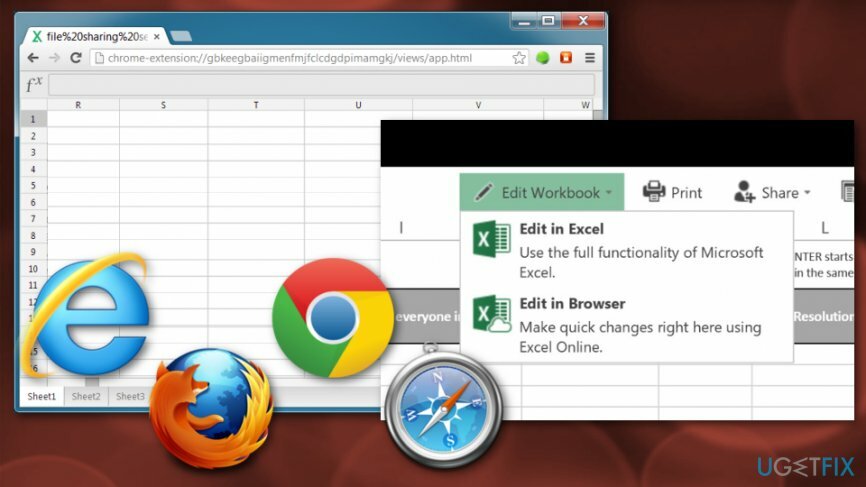
Metóda č. 2. Stiahnite si offline kópiu dokumentu
Ak chcete opraviť poškodený systém, musíte si zakúpiť licencovanú verziu Reimage Reimage.
Ak používate online verziu aplikácie, mali by ste si stiahnuť offline kópiu a vykonať úpravy dokumentu prostredníctvom počítača. Postupujte takto:
- Otvorte dokument, v ktorom sa zobrazuje chyba;
- Kliknite Súbor a vyberte Uložiť ako;
- Vyzdvihnúť Stiahnite si kópiu.
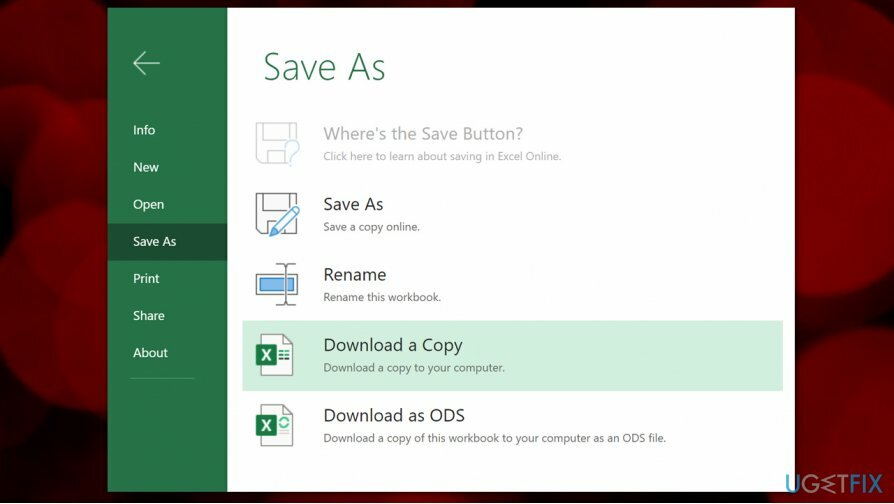
Metóda č. 3. Znova prilepte text, aby ste sa zbavili chyby pri načítavaní údajov Počkajte niekoľko sekúnd a skúste znova vystrihnúť alebo skopírovať
Ak chcete opraviť poškodený systém, musíte si zakúpiť licencovanú verziu Reimage Reimage.
Toto je jeden z najjednoduchších spôsobov, ako sa postarať o chybu načítania údajov „Počkajte niekoľko sekúnd a skúste znova vystrihnúť alebo skopírovať“. Nevyžaduje si takmer žiadnu námahu, stačí zopakovať rovnakú akciu. Určite by ste to však mali vyskúšať, mohlo by to vyriešiť problém, ktorému čelíte.
- Zrušte označenie polí, ktoré sa pokúšate skopírovať/vložiť;
- Počkajte (asi minúta by mala stačiť)
- Vyberte polia, ktoré chcete skopírovať, a skúste ich prilepiť znova.
Metóda č. 4. Otvorte webovú aplikáciu v počítačovej verzii Excelu
Ak chcete opraviť poškodený systém, musíte si zakúpiť licencovanú verziu Reimage Reimage.
Ak máte tento problém pri používaní online verzie Excelu, môžete skúsiť otvoriť súbor v počítačovej verzii jedna. Niektorým používateľom táto metóda skutočne vyhovuje, možno pomôže aj vám.
- Otvor tvoj Webová aplikácia Excel;
- Ísť do Súbor —> Uložiť ako (Stiahnuť ako) —> Microsoft Excel;
- Počkajte, kým sa súbor stiahne a otvorte ho pomocou desktopového variantu Excelu.
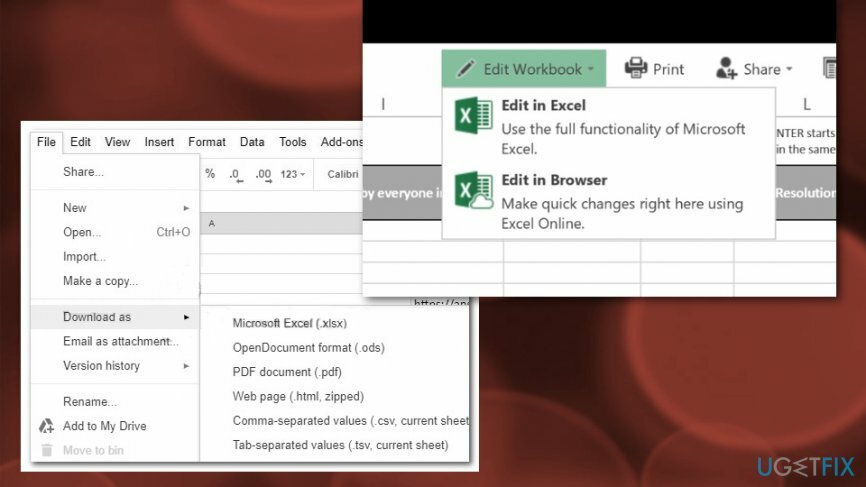
Ak dokončíte všetky kroky opísané v pokynoch, mali by ste byť schopní úspešne skopírovať a prilepte bez prijatia načítavania údajov „Počkajte pár sekúnd a skúste znova vystrihnúť alebo skopírovať“ chyba.
Opravte svoje chyby automaticky
Tím ugetfix.com sa snaží zo všetkých síl pomôcť používateľom nájsť najlepšie riešenia na odstránenie ich chýb. Ak nechcete bojovať s manuálnymi technikami opravy, použite automatický softvér. Všetky odporúčané produkty boli testované a schválené našimi odborníkmi. Nástroje, ktoré môžete použiť na opravu chyby, sú uvedené nižšie:
Ponuka
sprav to hneď!
Stiahnite si opravušťastie
Záruka
sprav to hneď!
Stiahnite si opravušťastie
Záruka
Ak sa vám nepodarilo opraviť chybu pomocou aplikácie Reimage, požiadajte o pomoc náš tím podpory. Prosím, dajte nám vedieť všetky podrobnosti, o ktorých si myslíte, že by sme mali vedieť o vašom probléme.
Tento patentovaný proces opravy využíva databázu 25 miliónov komponentov, ktoré dokážu nahradiť akýkoľvek poškodený alebo chýbajúci súbor v počítači používateľa.
Ak chcete opraviť poškodený systém, musíte si zakúpiť licencovanú verziu Reimage nástroj na odstránenie škodlivého softvéru.

Súkromný prístup na internet je sieť VPN, ktorá môže zabrániť vášmu poskytovateľovi internetových služieb, vláda, a tretím stranám od sledovania vášho online a umožňujú vám zostať v úplnej anonymite. Softvér poskytuje dedikované servery na torrentovanie a streamovanie, čím zaisťuje optimálny výkon a nespomaľuje vás. Môžete tiež obísť geografické obmedzenia a prezerať si služby ako Netflix, BBC, Disney+ a ďalšie populárne streamovacie služby bez obmedzení, bez ohľadu na to, kde sa nachádzate.
Malvérové útoky, najmä ransomvér, sú zďaleka najväčším nebezpečenstvom pre vaše obrázky, videá, pracovné alebo školské súbory. Keďže kyberzločinci používajú na uzamknutie údajov robustný šifrovací algoritmus, nemožno ich používať, kým nebude zaplatené výkupné v bitcoinech. Namiesto platenia hackerom by ste sa mali najskôr pokúsiť použiť alternatívu zotavenie metódy, ktoré by vám mohli pomôcť získať aspoň časť stratených údajov. V opačnom prípade by ste mohli prísť aj o svoje peniaze spolu so súbormi. Jeden z najlepších nástrojov, ktorý by mohol obnoviť aspoň niektoré zo zašifrovaných súborov – Data Recovery Pro.